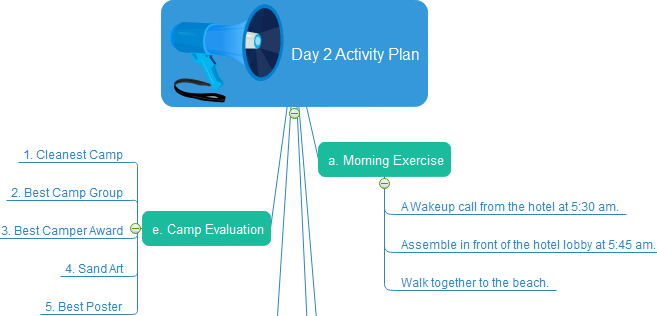Pour créer une carte mentale sur Mac n'a jamais été aussi facile avec notre logiciel de carte mentale automatique. Il est livré avec les symboles intégrés de carte mentale à puce de sorte que vous ne devez pas les dessiner manuellement. Voir comment le faire sans effort dans le tutoriel suivant.
Comment créer une carte mentale
Ouvrez une page de dessin vierge et la bibliothèque, y compris les formes nécessaires à la création de carte mentale.
Sous l'onglet Fichier, pointez à Nouveau.-> Cliquez sur Carte mentale, puis double cliquez sur l'icône Carte mentaleparmi les modèles.
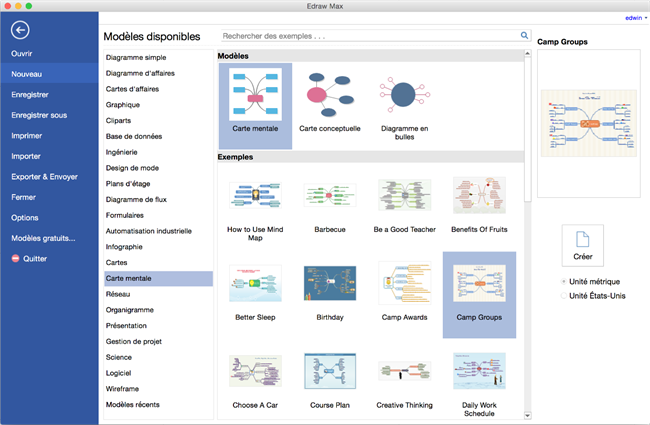
Ajouter des formes de carte mentale
Cliquez sur les boutons ou appuyez sur le bouton d'action flottant Insérer pour ajouter des formes de branche.
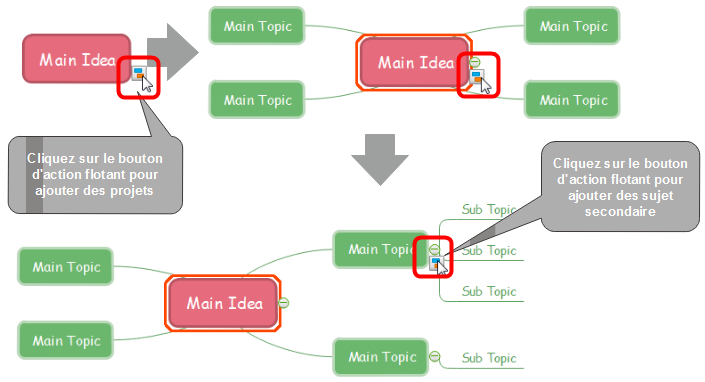
Mettre en format les formes de carte mentale
Changer la couleur et la bordure d'une forme en cliquant sur tous les styles sous l'onglet Accueil dans le groupe Styles.
Sinon, utilisez les outils Remplissage et Trait dans la tâche de format de panneau vers la droite de la toile.
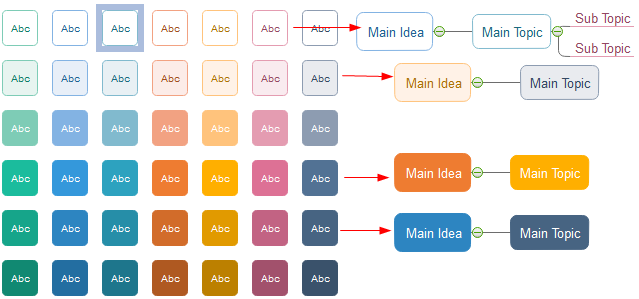
Ajouter des contenus de carte mentales
Changer le thème de carte mentale
En changeant le thème de carte mentale, vous pouvez ajouter un remplissage, une ligne et un style de texte en 1 clic.
Accélérez à l'onglet Carte mentale, appliquez un autre thème de carte mentale.
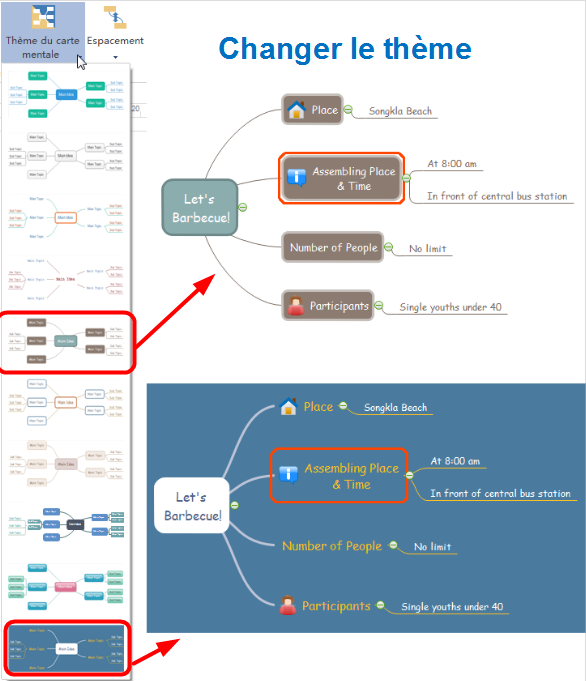
Insérer des images à la carte mentale
Il y a 2 façons d'insérer des images à la carte mentale.
1. Sélectionez la forme cible. -> Cliquez sur la bibliothèque de Symboles. -> Faites glisser les symboles de carte mentale que vous aimez.
Quand une boîte orange montre, le symbole est collé à la forme. Le symbole inséré ne sera pas séparé lors du déplacement de la forme.
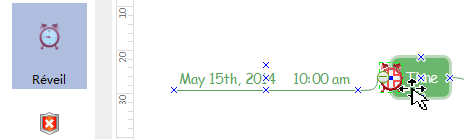
2. Sélectionnez la forme cible. -> Naviguez à l'onglet Carte mentale. -> Ouvrez la bibliothèque qui inclut les photos que vous souhaitez, tel que Symboles.
-> Cliquez sur Insérer une forme à partir de la bibliothèque et puis choisissez toute forme que vous aimez.
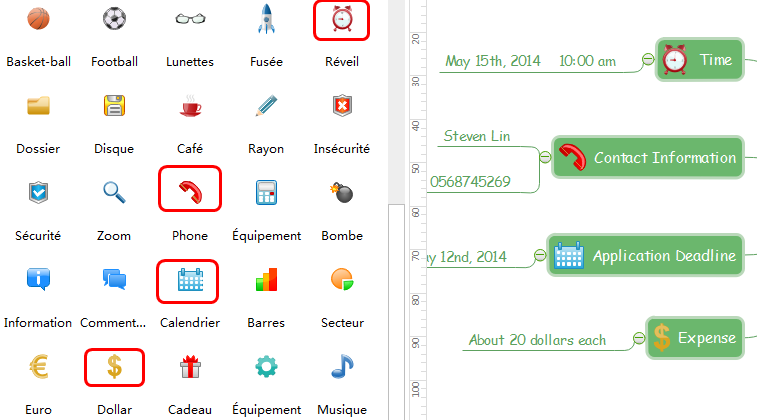
Onglet carte mentale
Remarque: vous pouvez également ajouter une relation et une numérotation; changer le style de connecteur, la distance entre les formes et la mise en page sous l'onglet Carte mentale.
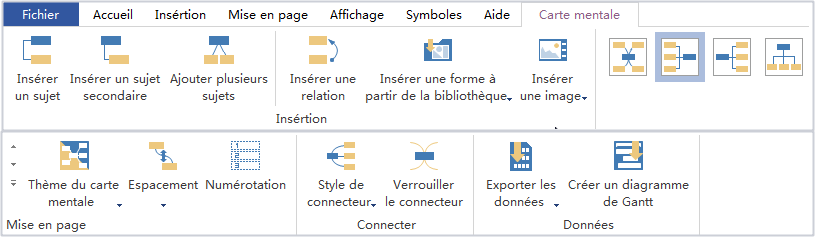
Enregistrer ou Exporter la carte mentale
Cliquez sur Enregistrer sous l'onglet Fichier pour enregistrer en tant que le format par défaut. Choisissez Enregistrer sous sous l'onglet Fichier pour enregistrer en tant que d'autres formats.
Vous pouvez choisir d'enregistrer dans les fichiers locaux ou enregistrer dans votre Cloud.
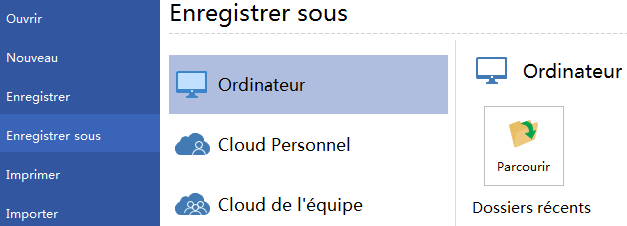
Cliquez sur Exporter & Envoyer sous l'onglet Fichier pour exporter la carte mentale sous forme d'images, des diapositives de présentation et des documents web et ainsi de suite.
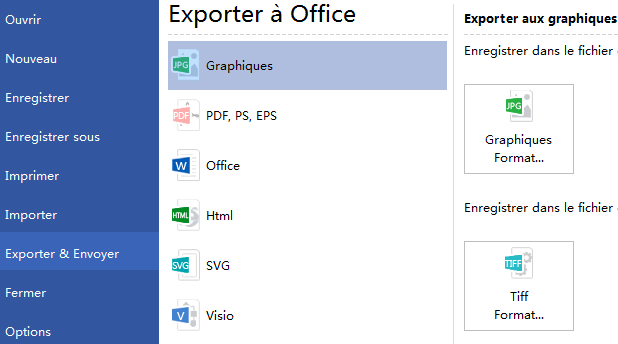
Imprimer la carte mentale
Cliquez sur l'onglet Fichier et puis choisissez Imprimer pour entrer dans le réglage d'impression et la fenêtre de prévisualisation. Vous pouvez spécifier la plage d'impression et de copie ici.
Si la page de dessin est plus grand que le papier d'impression, le dessin sera imprimé dans plus de 1 papiers. Pour imprimer sur seulement 1 papier, cliquez sur Mise en page... et puis choisissez Ajuster à.
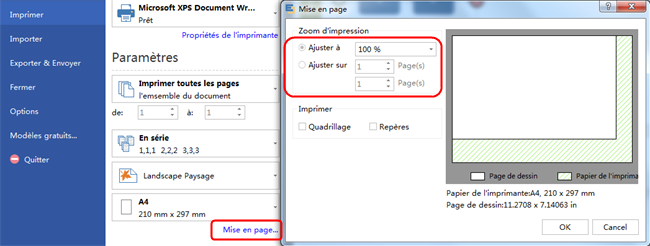
Télécharger le logiciel de carte mentale pour Mac, Windows et Linux